Invoer- en uitvoervariabelen toevoegen
Belangrijk
Power Virtual Agents-mogelijkheden en -functies maken nu deel uit van Microsoft Copilot Studio na aanzienlijke investeringen in generatieve AI en verbeterde integraties binnen Microsoft Copilot.
Sommige artikelen en schermopnamen verwijzen mogelijk naar Power Virtual Agents terwijl we de documentatie en trainingsinhoud bijwerken.
Gebruik variabelen als invoer- en uitvoerparameters om informatie door te geven tussen Power Automate-stromen en Microsoft Copilot Studio-copilots.
Belangrijk
Een copilot kan tot maximaal 1 MB aan gegevens ontvangen van een stroom in één actie. Er is echter geen limiet aan de hoeveelheid gegevens die een copilot kan verzenden of aan het aantal variabelen dat een copilot kan doorgeven.
In dit voorbeeld maakt u een stroom met een invoerparameter en stuurt u deze als uitvoerparameter terug naar een copilot.
Vereisten
- Begrijpen hoe u een stroom maakt vanaf het Copilot Studio-ontwerpcanvas
Ondersteunde parametertypen
Copilots kunnen de volgende soorten in- en uitvoer gebruiken met Power Automate-stromen:
- Aantal
- String
- Booleaans
De volgende typen worden niet ondersteund:
- Object
- Date
- Tijdstempel
- Lijst [tekenreeks]
- Lijst [getal]
- Lijst [booleaans]
- Lijst [object]
- Lijst [datum]
- Lijst [tijdstempel]
Een onderwerp en een stroom maken
Ga naar de Onderwerpenpagina van uw copilot.
Maak een nieuw onderwerp met de naam Echo bericht.
Voeg de triggerzin echo toe.
Voeg een Vraag-knooppunt toe en voer het bericht Zeg iets tegen mij en ik zal het voor u herhalen.
Kies bij Identificeren de optie Gehele respons van gebruiker.
Selecteer bij Respons opslaan als het potloodpictogram en hernoem de variabele naar gebruikerRespons.
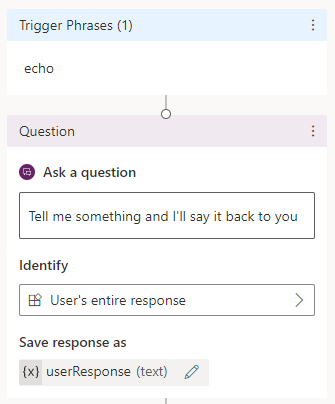
Selecteer Knooppunt toevoegen (+) op het ontwerpcanvas. Selecteer Een actie aanroepen en daarna Een stroom maken.
In de Power Automate-portal geeft u de stroom de naam Echo-parameter.
Invoerparameters aan de stroom toevoegen
Selecteer in de Microsoft Copilot Studio-stroomtrigger de optie Een invoer toevoegen.
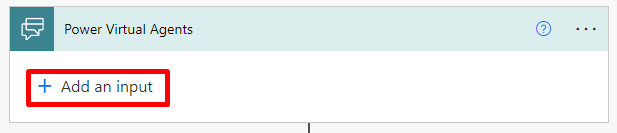
Selecteer Tekst en voer de naam Reeks_invoer in.
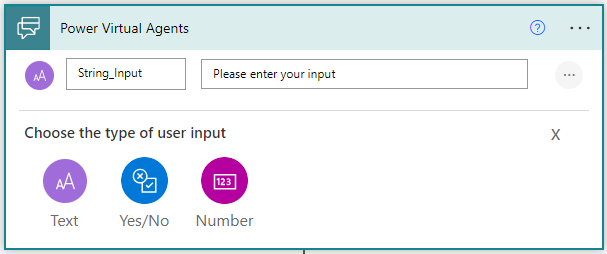
Uitvoerparameters aan de stroom toevoegen
Selecteer de responsactie Waarde(n) retourneren naar Microsoft Copilot Studio de optie Een uitvoer toevoegen.
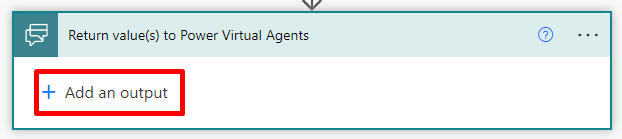
Selecteer Tekst en voer de naam Reeks_uitvoer in.
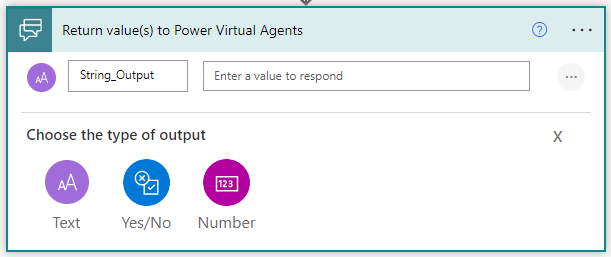
Selecteer voor de waarde van Reeks_uitvoer de variabele Reeks-invoer.
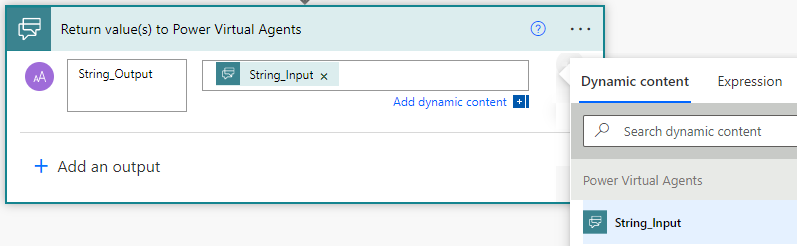
Selecteer Opslaan.
Variabelen selecteren in het copilot-onderwerp
Op het Microsoft Copilot Studio-ontwerpcanvas selecteert u Knooppunt toevoegen (+) en vervolgens Een actie aanroepen.
Selecteer de stroom die u eerder hebt gemaakt, Echo-parameter.
Selecteer bij Reeks_invoer(tekst) krijgt waarde van de optie gebruikerRespons.
Voeg een Bericht-knooppunt toe. Selecteer Variabele invoegen en daarna Reeks_uitvoer.
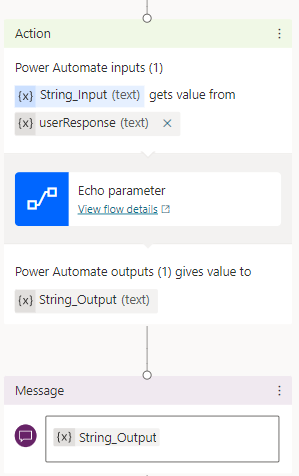
Test uw onderwerp in het deelvenster Copilot testen.
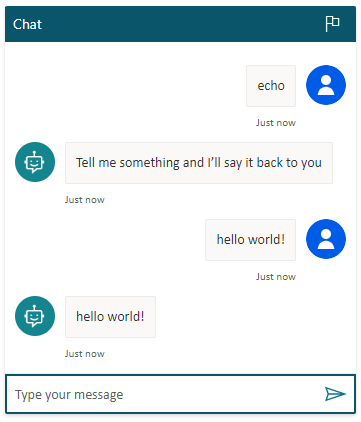
Optioneel gebruikmaken van letterlijke waarden voor invoerparameters
Als u in plaats van een variabele als invoerparameter gebruikt voor een actie, kunt u de waarde rechtstreeks in het vak 'ontvangt waarde van' typen.
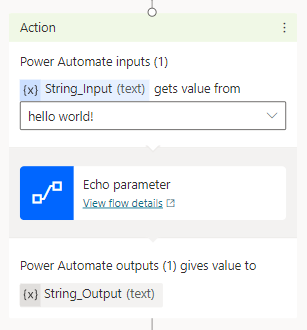
Verwante onderwerpen
Feedback
Binnenkort beschikbaar: In de loop van 2024 zullen we GitHub-problemen geleidelijk uitfaseren als het feedbackmechanisme voor inhoud en deze vervangen door een nieuw feedbacksysteem. Zie voor meer informatie: https://aka.ms/ContentUserFeedback.
Feedback verzenden en weergeven voor